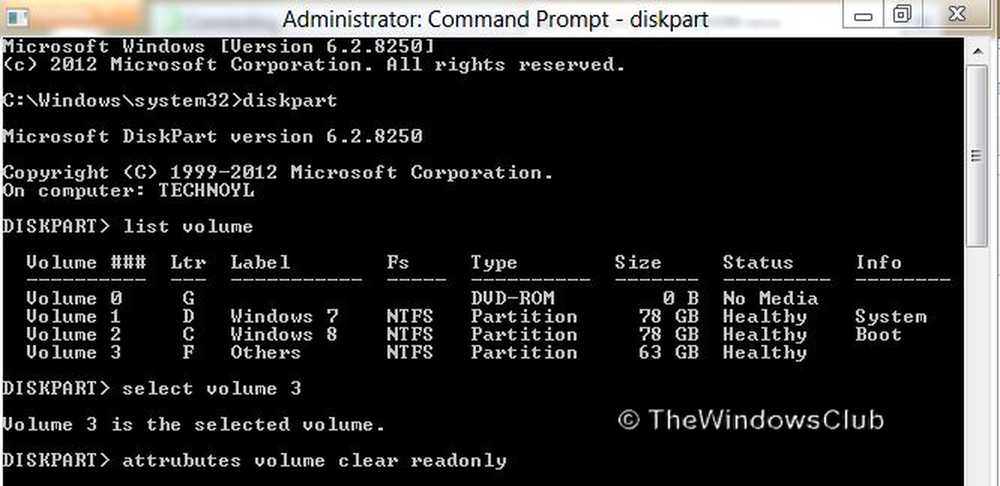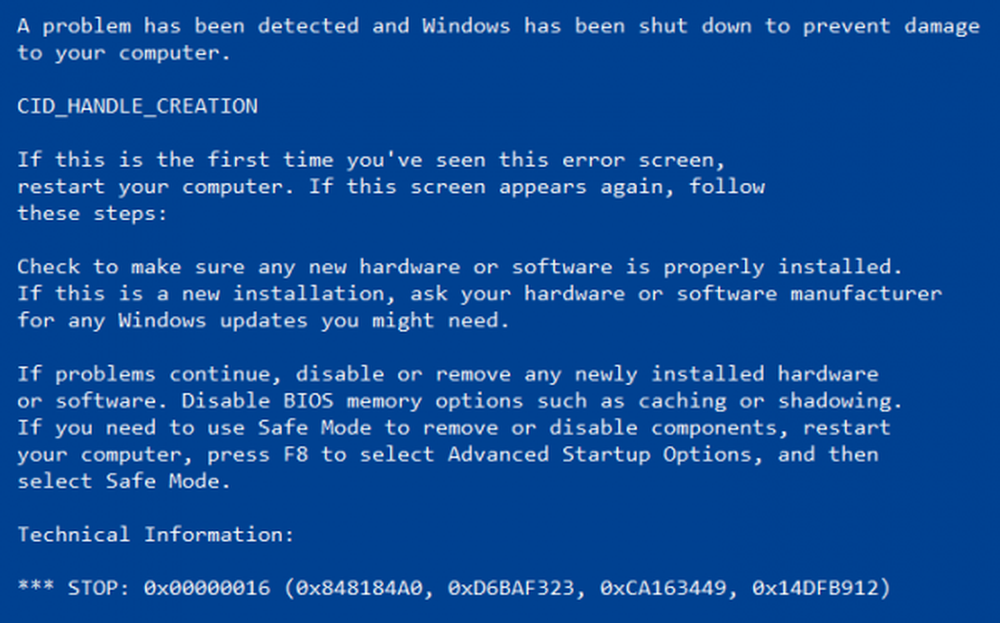Correggere l'errore 0x80072F8F per Windows Update, Activation e Microsoft Store su Windows 10
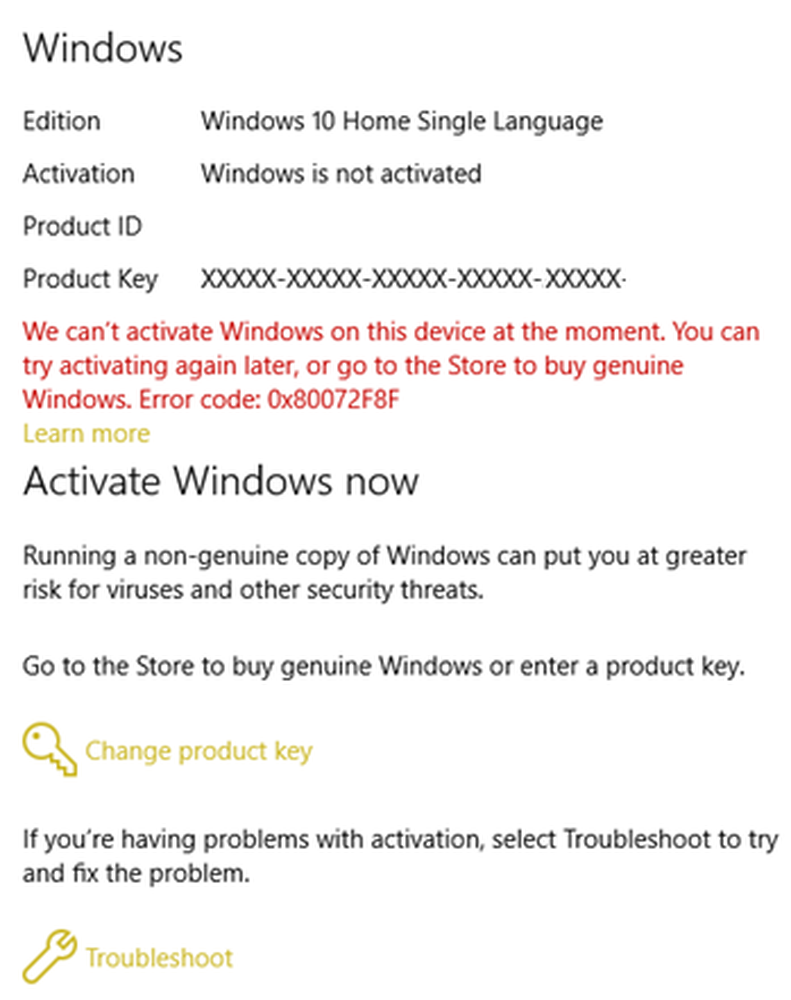
Una cosa che può essere osservata su Windows 10 o qualsiasi altro sistema operativo Windows è il fatto che gli stessi codici di errore possono essere utilizzati o applicati a più scenari. E il codice di errore che stiamo cercando di risolvere oggi è 0x80072f8f che è un errore simile Questo vale per più servizi e funzionalità. In ogni scenario, questo errore è causato a causa di alcune configurazioni di blocco errate o incompatibili e quindi causa del blocco. Per prima cosa elencheremo l'area del conflitto e in base a ciò; elenceremo tutte le possibili correzioni separatamente.
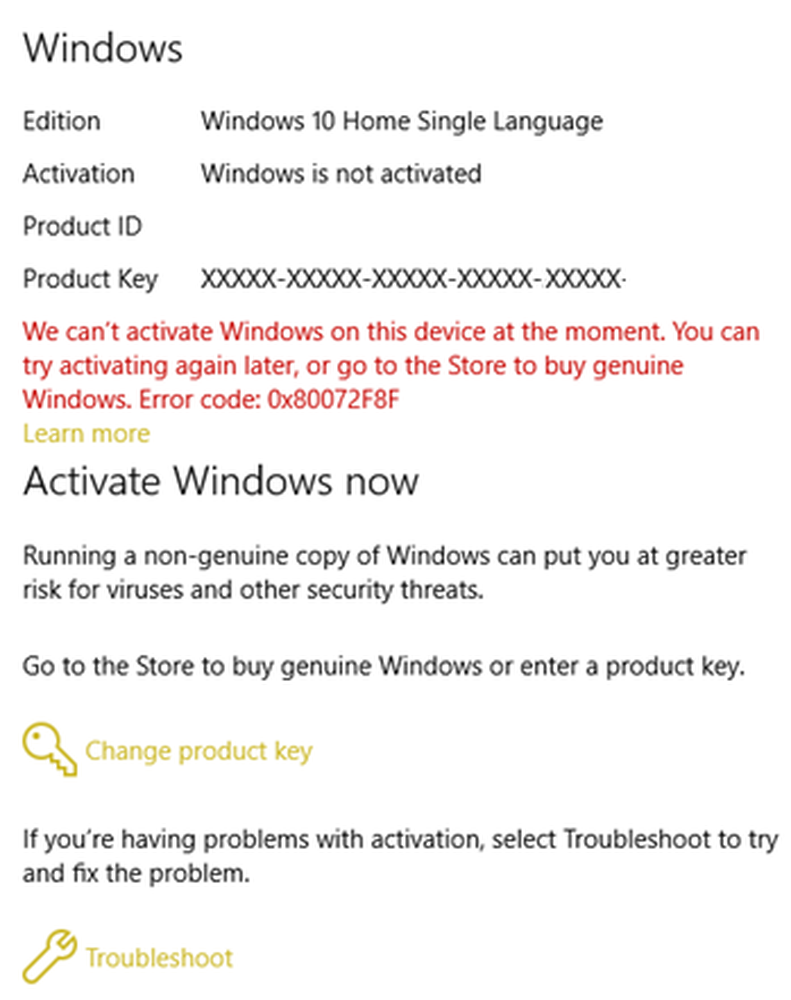 Correggere l'errore 0x80072F8F su Windows 10
Correggere l'errore 0x80072F8F su Windows 10
Errore 0x80072f8f è causato dai seguenti 3 servizi su Windows 10:
- aggiornamento Windows.
- Attivazione di Windows.
- Microsoft Store.
Questo errore potrebbe essere visualizzato se la data e l'ora del PC non sono corrette o se Windows presenta problemi di connessione ai servizi online che si sta tentando di utilizzare o non è possibile verificare il codice Product Key.
Se tendi a creare di solito un punto di Ripristino configurazione di sistema, puoi provare a annullare qualsiasi modifica sul tuo computer eseguendo Ripristino configurazione di sistema. Nel caso in cui non si abbia l'abitudine di creare un punto di Ripristino configurazione di sistema; Ti suggerisco di iniziare a farlo perché è una funzionalità molto potente che ti consentirà di sistemare il tuo computer in una serie di scenari.
Ora, elenceremo le singole correzioni secondo i servizi interessati menzionati sopra.
Aggiornamento Windows:
- Fissare data e ora.
- Correggi le impostazioni proxy.
- Installa aggiornamento certificato root.
- Configura firewall.
- Registrare nuovamente i file DLL per Windows Update.
Attivazione di Windows:
- Fissare data e ora.
- Utilizzando l'editor del registro.
- Contattare il supporto Microsoft.
Microsoft Store:
- Fissare data e ora.
- Controlla la tua connessione Internet.
- Reimposta Microsoft Store.
- Esegui la risoluzione dei problemi delle app di Microsoft Store.
Ora, finalmente, parleremo di queste correzioni in dettaglio.
0x80072F8F Errore di Windows Update
1] Fix data e ora
È necessario impostare Data e ora corrette sul computer per accedere a vari servizi di Windows 10.
Per questo, inizia colpendolo WINKEY + I combinazioni di pulsanti sulla tastiera per avviare il App Impostazioni.
Ora, vai a Ora e lingua> Data e ora.
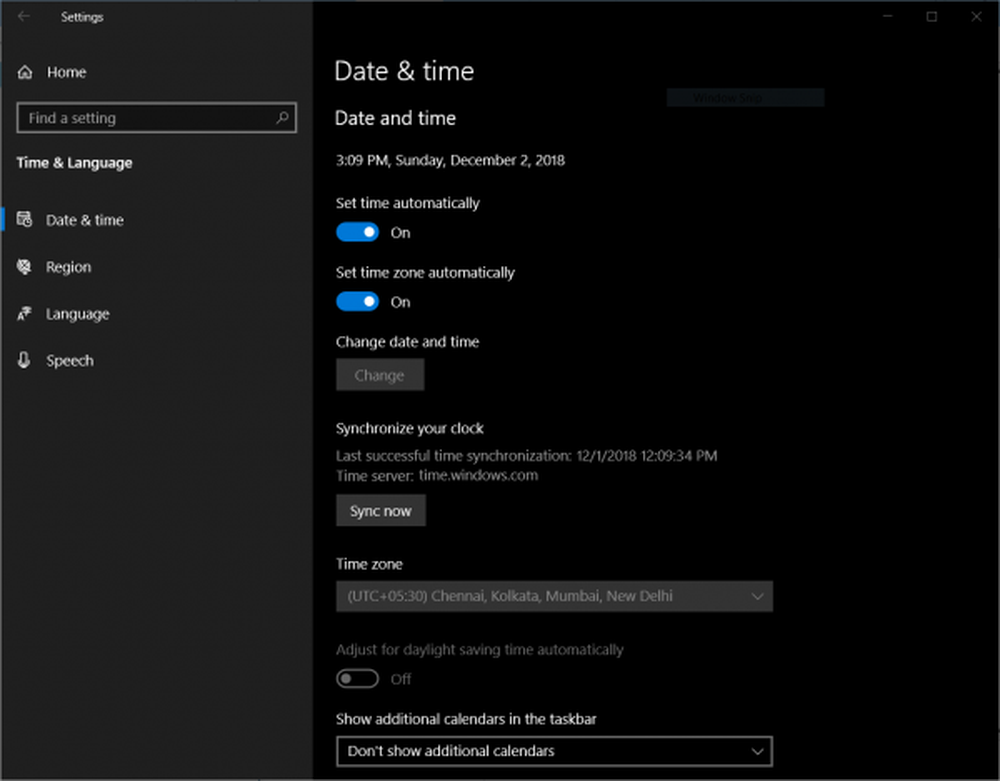
Sul pannello laterale destro, ruota la levetta sopra per Imposta l'ora automaticamente e Imposta automaticamente il fuso orario.
Quindi, fare clic su Regione e lingua sul pannello laterale sinistro.
E assicurati che il Paese o Regione sul pannello laterale destro è impostato il paese in cui vivi.
Chiudi l'app Impostazioni e Reboot il tuo computer per rendere effettive le modifiche.
2] Correggi le impostazioni proxy
Cercare Internet Explorer nella casella Cerca Cortana e selezionare la voce appropriata.
Ora colpisci WINKEY + T combinazione di tasti sulla tastiera e fare clic su Opzioni Internet. Passa alla scheda denominata Connessioni.
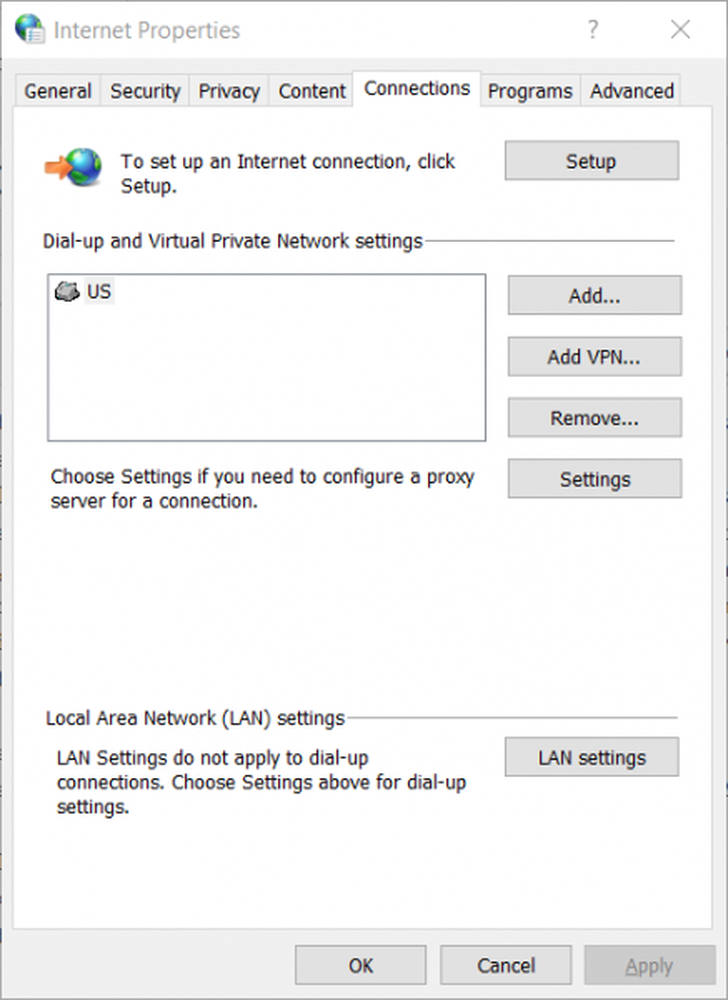
Clicca su Impostazioni LAN.
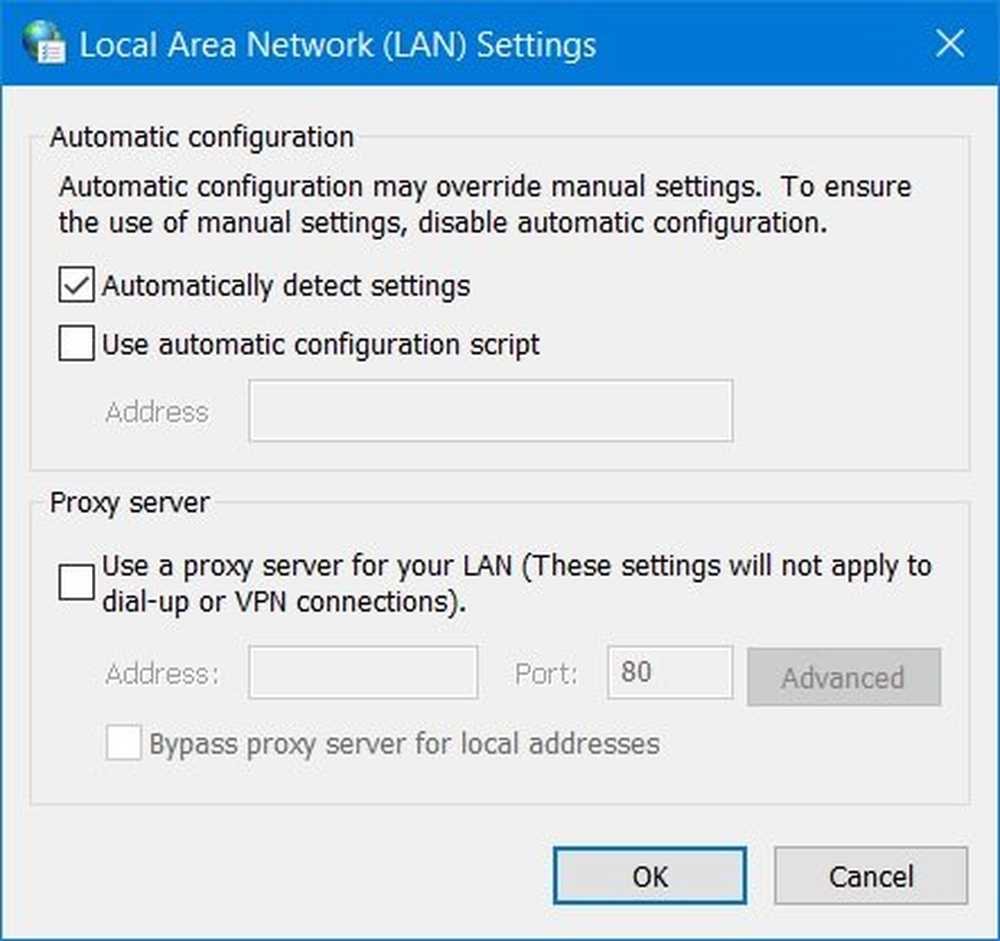
Elimina tutte le voci nell'elenco generato nella sezione chiamata eccezioni.
Nel caso in cui il pulsante Avanzate sia disabilitato a causa della casella etichettata come Usa un server proxy per la tua LAN (Queste impostazioni non si applicano alle connessioni remote o VPN) è disabilitato, sei a posto3] Installa aggiornamento certificato root
Si prevede che questo aggiornamento risolva tutti i problemi relativi alla connessione del computer con il server Windows Update.
Per scaricarlo manualmente, accedere al sito Web del catalogo di Microsoft Update e cercare Aggiornamento certificato root.
Scarica la versione appropriata del tuo computer e installala.
4] Configura Firewall
Puoi anche provare a disabilitare il tuo firewall perché potrebbero esserci delle possibilità che potrebbe bloccare la connessione ai server di Windows Update intenzionalmente o involontariamente.
5] Registrare nuovamente i file DLL per Windows Update
Potrebbe essere necessario registrare nuovamente alcuni file DLL o Dynamic Link Library sul computer perché alcuni file DLL malfunzionanti potrebbero diventare un conflitto nel computer che contatta i server Windows Update. Puoi farlo colpendo il WINKEY + R combinazioni di pulsanti per avviare il Correre utilità.
Ora, inserisci il seguente e premi Invio:
regsvr32
Al posto di nome del file, inserisci i seguenti nomi di file:
Wintrust.dll Initpki.dll Mssip32.dll
e ripetere questo passaggio individualmente per tutti e 3 i file elencati sopra. Riavviare il computer per rendere effettive le modifiche.
Eseguire Fix WU è un'opzione che potresti voler prendere in considerazione.
0x80072F8F Errore di attivazione di Windows
1] Fix data e ora
Questa è la stessa correzione di quella per Windows Update. Si prega di fare riferimento alle istruzioni fornite sopra in questa pagina.
2] Utilizzo dell'editor del registro
Premi la combinazione di tasti WINKEY + R per avviare l'utility Run, quindi digita regedit e premi Invio. Una volta aperto l'editor del Registro di sistema, accedere alla seguente chiave-
HKEY_LOCAL_MACHINE / Software / Microsoft / Windows / CurrentVersion / Setup / OOBE
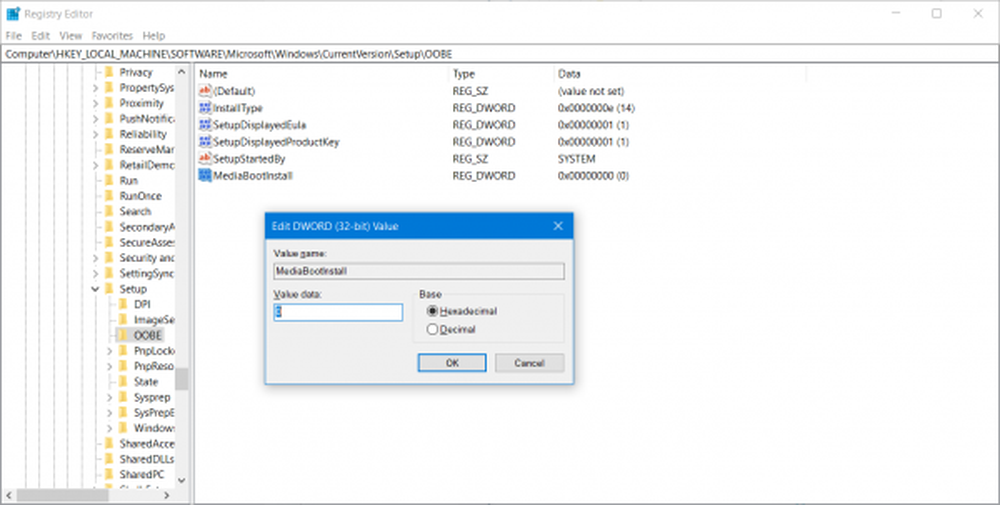
Ora, fai doppio clic su MediaBootInstall sul pannello laterale destro e modificarne il valore da 1 a 0.
Infine, riavvia il computer affinché le modifiche abbiano effetto.
Ora, apri il prompt dei comandi cercando il cmd nella casella di ricerca Cortana o premi WINKEY + R per lanciare l'utility Run e digita cmd e premi Invio.
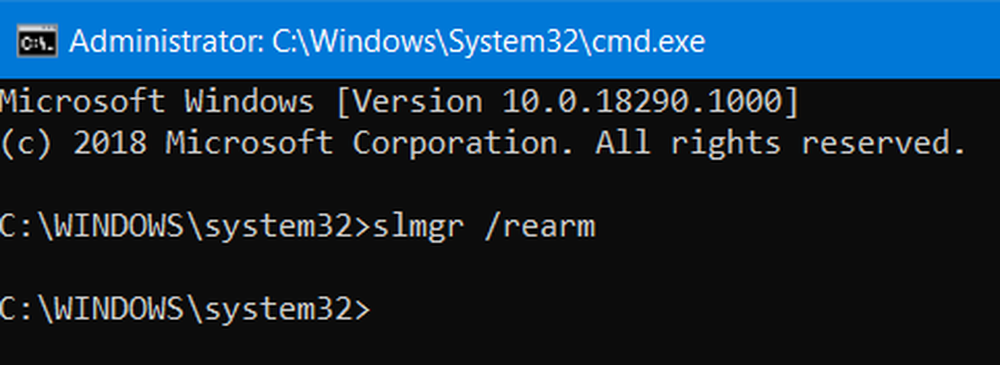
Ora digita il seguente comando.
slmgr / rearm
Riavviare il computer per rendere effettive le modifiche.
3] Contattare l'assistenza Microsoft
Puoi anche provare a contattare il Supporto Microsoft e ottenere l'assistenza appropriata per i tuoi problemi relativi all'attivazione.
0x80072F8F Errore di Microsoft Store
1] Fix data e ora
Questa è la stessa correzione di quella per Windows Update. Si prega di fare riferimento alle istruzioni fornite sopra in questa pagina.
2] Verifica la tua connessione Internet
È molto importante che tu sia connesso a Internet per usufruire di questo servizio. Prova e utilizza lo strumento di risoluzione dei problemi di rete e verifica se riscontra qualche problema con Internet.
3] Ripristina Microsoft Store
Puoi provare a reimpostare Microsoft Store e verificare se eventuali file o cartelle memorizzati nella cache causano un conflitto con il tuo Negozio collegato ai Microsoft Server.
4] Esegui la risoluzione dei problemi delle app di Microsoft Store
Microsoft ha anche rilasciato un app dedicato per la risoluzione dei problemi delle app di Microsoft Store. Devi scaricarlo ed eseguirlo.
I tuoi problemi sono stati risolti con queste soluzioni?